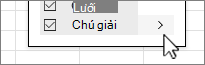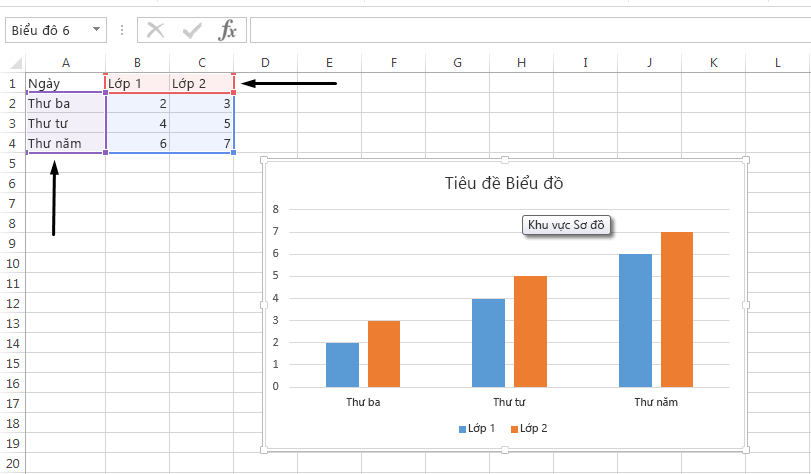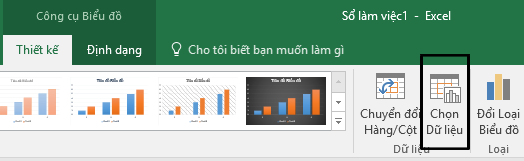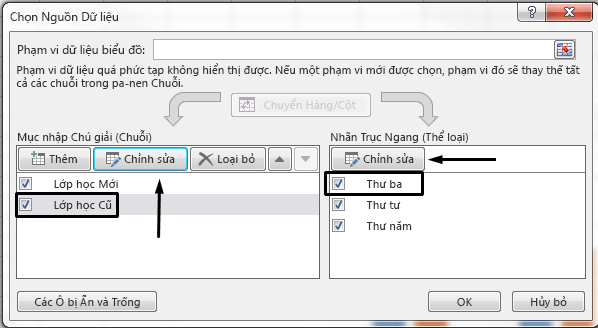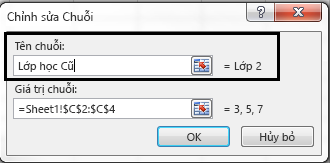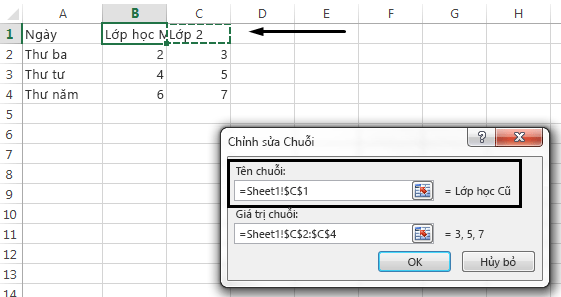Khi bạn tạo biểu đồ trong Excel, biểu đồ sẽ dùng thông tin trong ô phía trên mỗi cột hoặc hàng dữ liệu dưới dạng tên chú giải. Bạn có thể thay đổi tên chú giải bằng cách cập nhật thông tin trong các ô đó hoặc bạn có thể cập nhật tên chú giải mặc định bằng cách sử dụng Chọn Dữ liệu.
Lưu ý: Nếu bạn tạo biểu đồ mà không sử dụng tiêu đề hàng hoặc cột, Excel sẽ sử dụng các tên mặc định bắt đầu bằng "Chuỗi 1". Bạn có thể tìm hiểu thêm về cách tạo biểu đồ để đảm bảo các hàng và cột được định dạng đúng.
Trong bài viết này
Hiển thị chú giải trong biểu đồ của bạn
-
Chọn biểu đồ, bấm
-
Không bắt buộc. Chọn mũi> ở bên phải Chú giải để biết các tùy chọn về vị trí đặt chú giải trong biểu đồ của bạn.
Thay đổi tên chú giải trong dữ liệu excel
-
Chọn ô trong sổ làm việc có chứa tên chú giải mà bạn muốn thay đổi.
Mẹo: Trước tiên, bạn có thể bấm vào biểu đồ để xem ô nào trong dữ liệu có trong chú giải của bạn.
-
Nhập tên chú giải mới trong ô được chọn, rồi nhấn Enter. Tên chú giải trong biểu đồ sẽ cập nhật thành tên chú giải mới trong dữ liệu của bạn.
-
Một số biểu đồ nhất định, chẳng hạn như Cột Liên cụm, cũng sử dụng các ô ở bên trái mỗi hàng dưới dạng tên chú giải. Bạn có thể chỉnh sửa tên chú giải theo cách đó.
Thay đổi tên chú giải bằng cách sử dụng dữ liệu được chọn
-
Chọn biểu đồ của bạn và trên tab Thiết kế biểu đồ, chọn Chọn Dữ liệu.
-
Chọn trên tên chú giải bạn muốn thay đổi trong hộp thoại Chọn Nguồn Dữ liệu, rồi chọn Chỉnh sửa.
Lưu ý: Bạn có thể cập nhật Các mục Chú giải và tên Nhãn Trục từ chế độ xem này và nhiều tùy chọn Chỉnh sửa có thể khả dụng.
-
Nhập tên chú giải vào hộp văn bản Tên chuỗi, rồi bấm OK. Tên chú giải trong biểu đồ sẽ đổi thành tên chú giải mới.
Lưu ý: Thao tác này chỉ sửa đổi tên chú giải của biểu đồ, không sửa đổi dữ liệu ô. Ngoài ra, bạn có thể chọn một ô khác trong dữ liệu để sử dụng làm tên chú giải. Bấm vào bên trong hộp văn bản Tên chuỗi, rồi chọn ô trong dữ liệu của bạn.